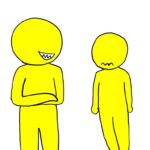![[WordPress]Diver入力補助「記事一覧」の使い方[Gutenberg]編](https://100manblog.com/wp-content/uploads/2019/08/internet-315132_640.jpg)

WordPressでブログやサイトを運営するのにDiverを検討中の方やDiverでカスタマイズ中の方に記事一覧について解説します。
このコンテンツは旧エディタではなくブロックエディター「Gutenberg」でカスタマイズする場合のレビューになっています
このDiver入力補助「記事一覧」とは読んで字の如く「記事の一覧を一発表示出来る機能です」
ブログで記事を案内する場合に便利な機能なので使うことでわかりやすいコンテンツを作る事ができます。
- Dover入力補助「記事一覧」がどんなものかわかる
- 記事一覧の使い方がわかる
Diver入力補助の[記事一覧」とは何?
記事一覧とは記事の一覧を表示する機能です。どんなものかまずは下記を見てください。
これが記事一覧です。(ランダムグリッド表示)
上記の9つの記事が一発でリンクできる機能が記事一覧です。
この記事を最初に公開した時点では不具合があり記事一覧をリンクすると他のリンクと競合して表示できなくなっていました。
しかし2020/9現在では改善されていて記事一覧を埋め込んでも、他に内部リンク記事を貼り付けても問題なく表示されます。
また記事一覧機能には種類があり自分の好みにあった記事一覧が表示できます。
記事一覧は以下の通り表示する事ができます。
- ランダム記事一覧(グリッド)表示
- ランダム記事一覧(リスト)表示
- ランキング記事一覧(グリッド)表示
- ランキング記事一覧(リスト)表示
- カテゴリー記事一覧(グリッド)表示
- 記事一覧の画像なし(テキストリンクのみ)表示
通常はランダム表示がデフォルトですが2020/2から記事一覧ショートコードで選ぶ事ができるようになっています。
注意点が1つだけあります。
記事一覧ショートコードが使えるのはクラシックエディターでHTMLとして編集をする必要があります。
ブロックエディター(Gutenberg)では記事一覧のショートコードは使えません。
このショートコードを使うにはブロック検索でクラシックを選んでHTMLとして編集する必要があります。
下記の画像のようにブロックを検索してクラシックを選びます。
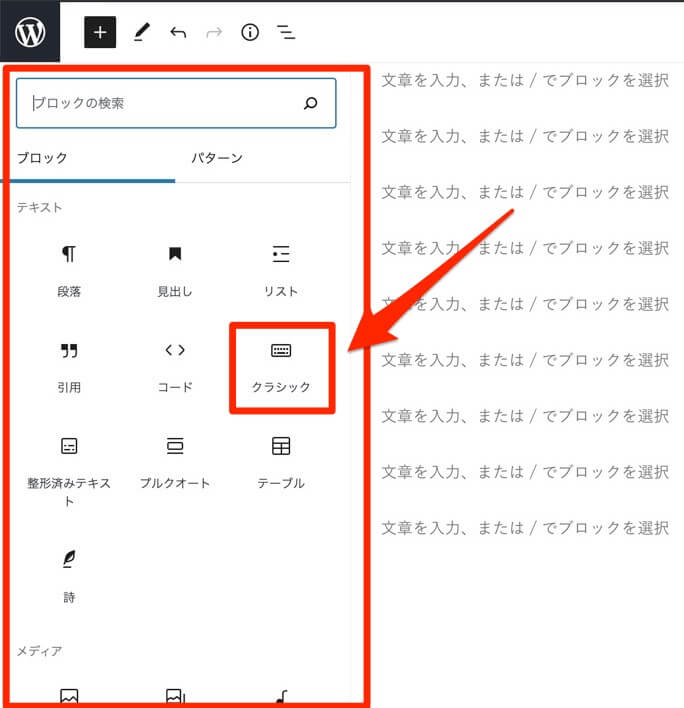
クラシックブロックを選んだら下記の画像のようにHTMLで編集を選びショートコードを入力すればGutenbergでも記事一覧を種類別に表示できます。

下記はこのコンテンツでクラシックを選びランダム記事一覧をリスト表示にして表示しています。
これでリスト表示に切り替わりました。
記事一覧をブロックエディター(Gutenberg)で表示する場合のコード一覧は下記のリンクで選べます。
再度注意点ですがGutenberg(ブロックエディター)ではクラシックを使用してHTMLで編集する必要があります。
記事一覧の種類はどんなものがある?
まず下の記事一覧は記事ランキングに変更してリスト表示したものです。
便利なのがこのまま記事をタップすればその記事をすぐに表示出来ると言う点です。
記事一覧は設定があり、記事数かカテゴリー表示またはランキング表示が選べます。
その他はレイアウトや期間で設定を変更可能です。
記事一覧では何記事まで表示出来るの?
記事の表示可能数は?
記事一覧を作成する場合は一体何記事まで表示できるのでしょうか?
この記事のスペックは人気ランキングのグリッドレイアウトで表示させています。
設定で表示可能なのは全部で30記事まで表示できます。これはかなりの数の記事を表示することができますよね。
ここまであまり使うことはないと思いますが、一度に記事を表示できるのは便利です。
記事一覧の設定方法
設定はブロック検索の入力補助を検索して記事一覧をタップすれば表示されます。
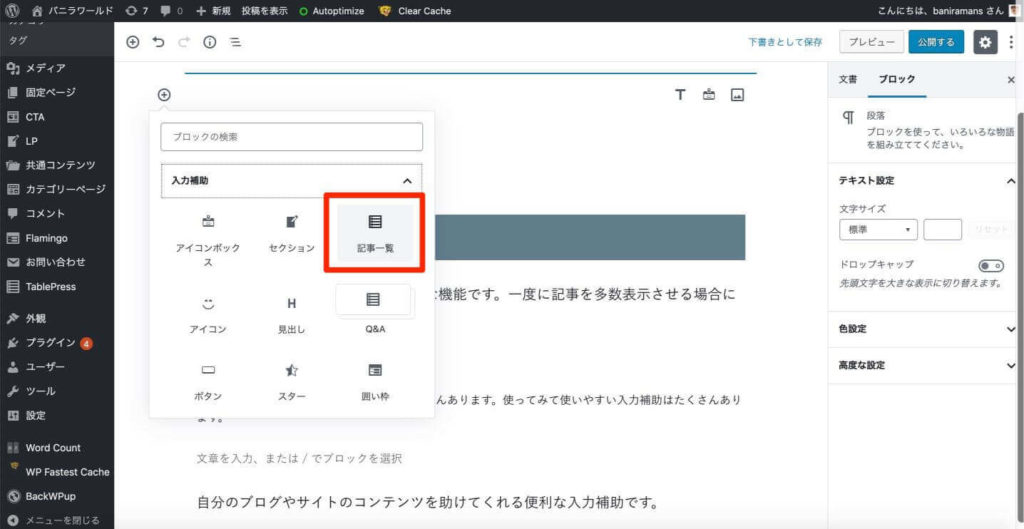
記事一覧が表示されれば右側の設定項目で設定することができます。
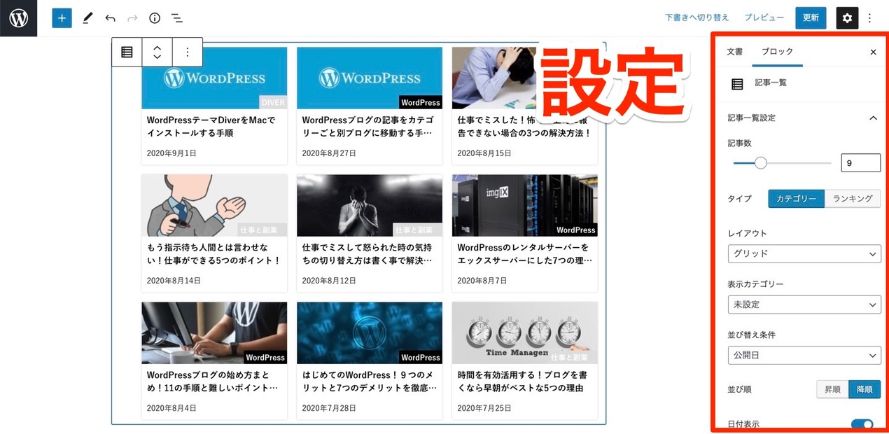
設定内容は記事数、タイプ(カテゴリー、ランキング)レイアウト、表示カテゴリー、並び替え条件、並び順、日付表示、カテゴリー表示まで設定できます。
まとめ
DIVER入力補助「記事一覧」は便利な機能です。一度に記事を多数表示させる場合に一発で記事一覧を表示できます。
DIVERには他にも使いやすい入力補助がたくさんあります。使ってみて使いやすい入力補助はたくさんあります。
自分のブログやサイトのコンテンツを助けてくれる便利な入力補助です。
入力補助の記事一覧を使って記事の質を上げることも可能です。

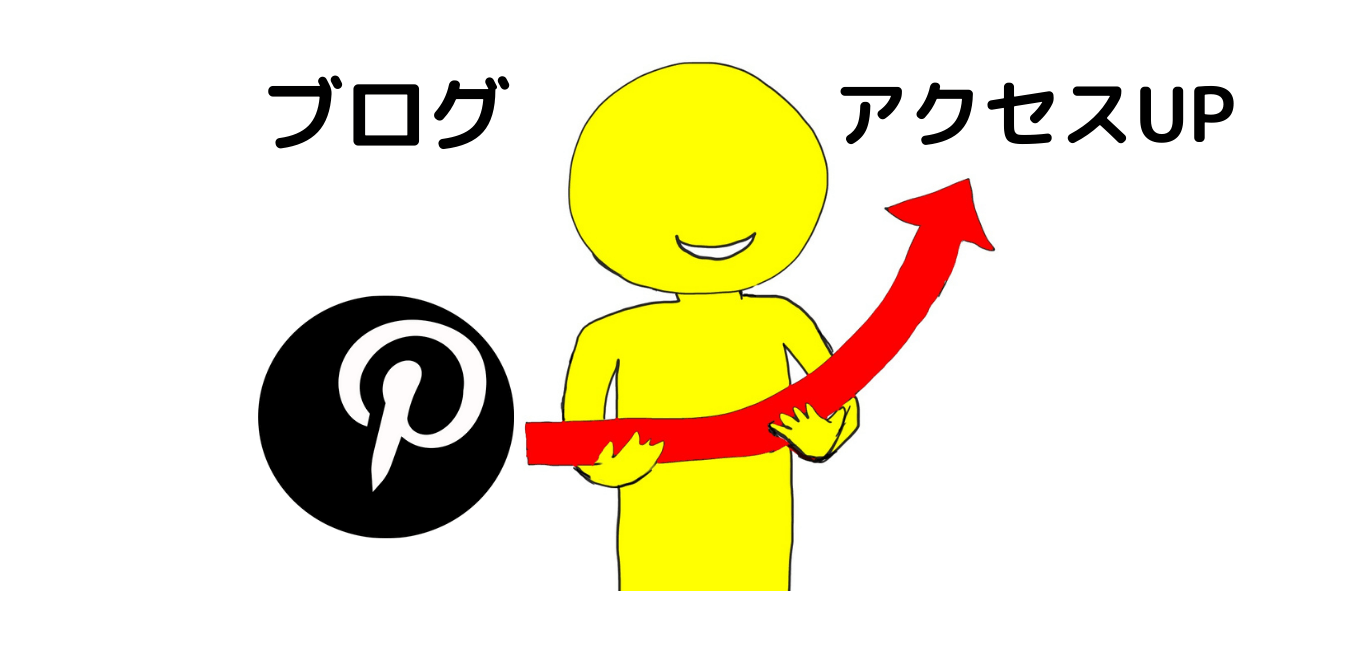
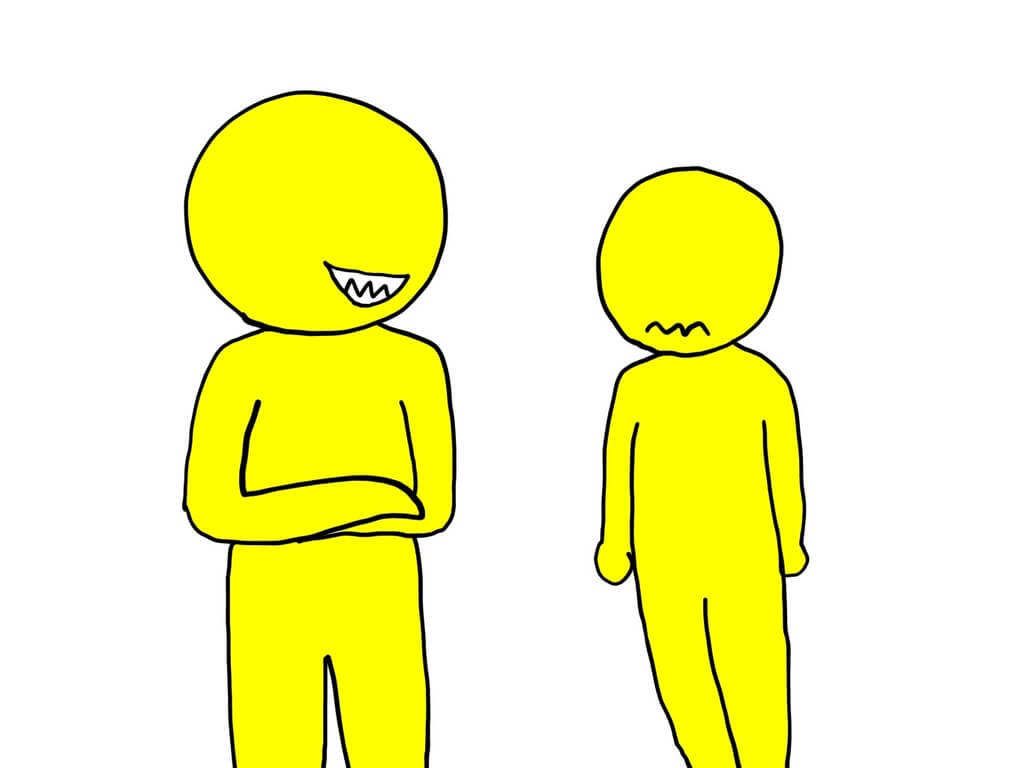
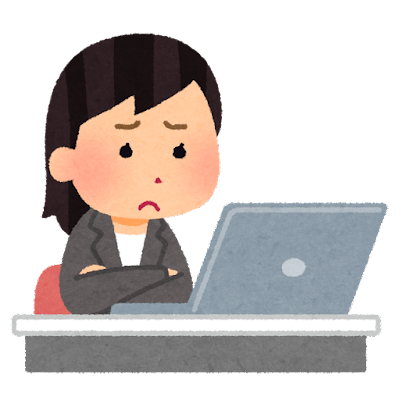

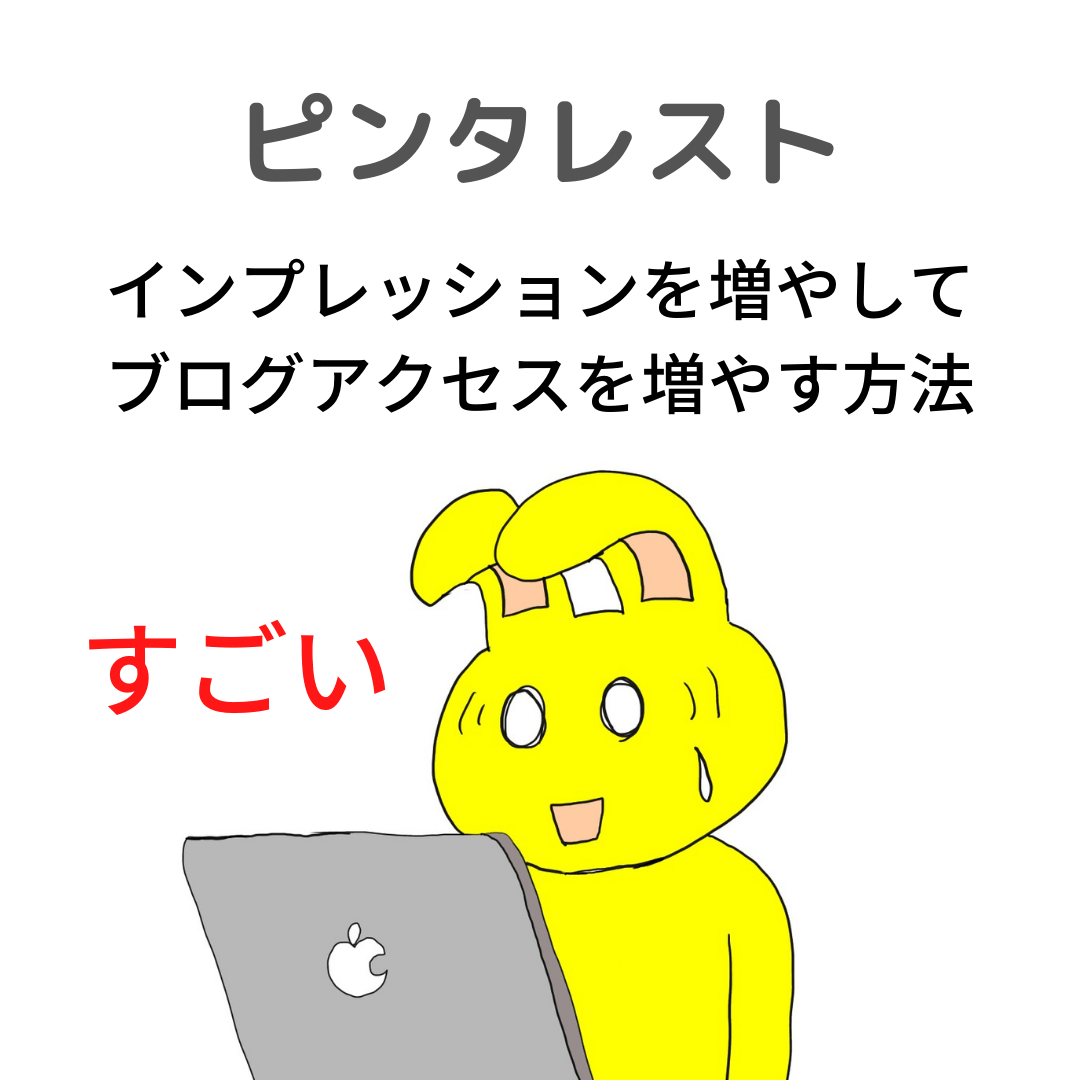
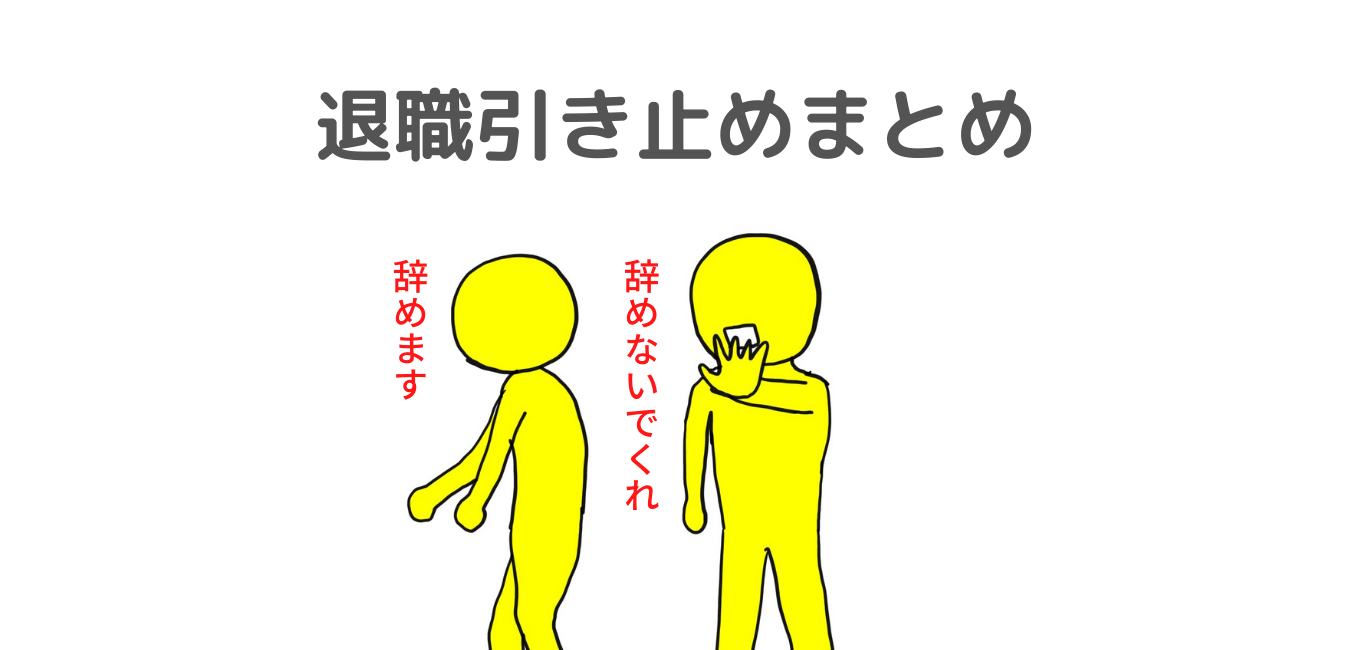















![[WordPress] Diver入力補助の使い方まとめマニュアル![Gutenberg]編](https://100manblog.com/wp-content/uploads/2019/08/laptop-593673_640.jpg)




![[WordPress]Diver入力補助「Q&A」の使い方[Gutenberg]編](https://100manblog.com/wp-content/uploads/2019/08/hatena-1184896_640-300x233.png)
![[WordPress] Diver入力補助の使い方まとめマニュアル![Gutenberg]編](https://100manblog.com/wp-content/uploads/2019/08/laptop-593673_640-300x194.jpg)
![[WordPress]Diver入力補助「アイコンボックス」の使い方[Gutenberg]編](https://100manblog.com/wp-content/uploads/2019/08/icons-1286876_640-150x150.png)
![[WordPress]Diver入力補助「見出し」の使い方[Gutenberg]編](https://100manblog.com/wp-content/uploads/2019/08/fullsizeoutput_73b5-1-150x150.jpeg)